infotainment OPEL ZAFIRA C 2017.5 Priručnik za Infotainment (in Croatian)
[x] Cancel search | Manufacturer: OPEL, Model Year: 2017.5, Model line: ZAFIRA C, Model: OPEL ZAFIRA C 2017.5Pages: 117, PDF Size: 2.33 MB
Page 23 of 117
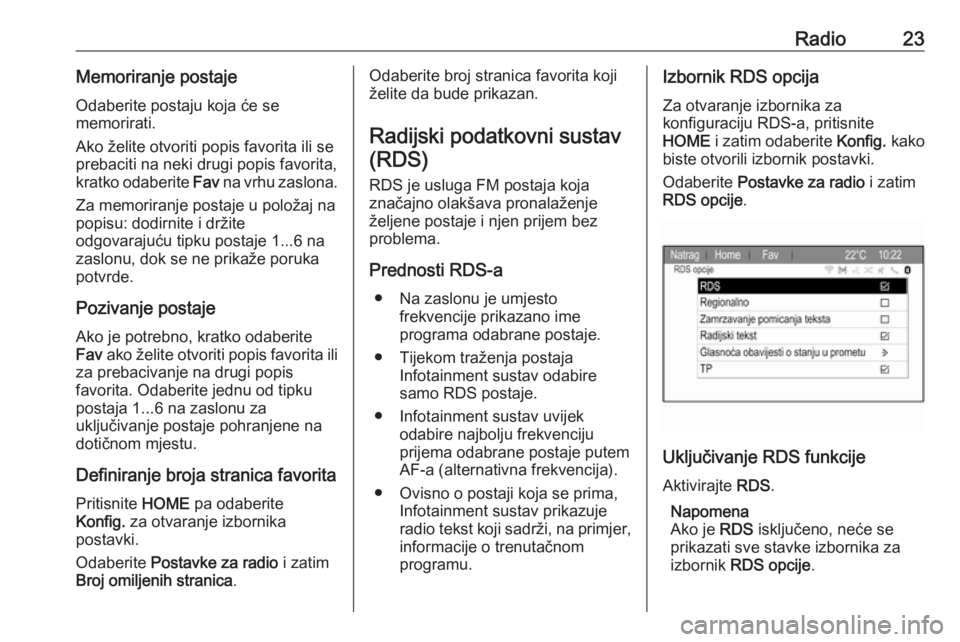
Radio23Memoriranje postajeOdaberite postaju koja će se
memorirati.
Ako želite otvoriti popis favorita ili se
prebaciti na neki drugi popis favorita,
kratko odaberite Fav na vrhu zaslona.
Za memoriranje postaje u položaj na
popisu: dodirnite i držite
odgovarajuću tipku postaje 1...6 na
zaslonu, dok se ne prikaže poruka
potvrde.
Pozivanje postaje
Ako je potrebno, kratko odaberite Fav ako želite otvoriti popis favorita ili
za prebacivanje na drugi popis
favorita. Odaberite jednu od tipku
postaja 1...6 na zaslonu za
uključivanje postaje pohranjene na
dotičnom mjestu.
Definiranje broja stranica favorita
Pritisnite HOME pa odaberite
Konfig. za otvaranje izbornika
postavki.
Odaberite Postavke za radio i zatim
Broj omiljenih stranica .Odaberite broj stranica favorita koji
želite da bude prikazan.
Radijski podatkovni sustav (RDS)
RDS je usluga FM postaja koja
značajno olakšava pronalaženje
željene postaje i njen prijem bez
problema.
Prednosti RDS-a ● Na zaslonu je umjesto frekvencije prikazano ime
programa odabrane postaje.
● Tijekom traženja postaja Infotainment sustav odabire
samo RDS postaje.
● Infotainment sustav uvijek odabire najbolju frekvenciju
prijema odabrane postaje putem
AF-a (alternativna frekvencija).
● Ovisno o postaji koja se prima, Infotainment sustav prikazuje
radio tekst koji sadrži, na primjer,
informacije o trenutačnom
programu.Izbornik RDS opcija
Za otvaranje izbornika za
konfiguraciju RDS-a, pritisnite
HOME i zatim odaberite Konfig. kako
biste otvorili izbornik postavki.
Odaberite Postavke za radio i zatim
RDS opcije .
Uključivanje RDS funkcije
Aktivirajte RDS.
Napomena
Ako je RDS isključeno, neće se
prikazati sve stavke izbornika za izbornik RDS opcije .
Page 24 of 117
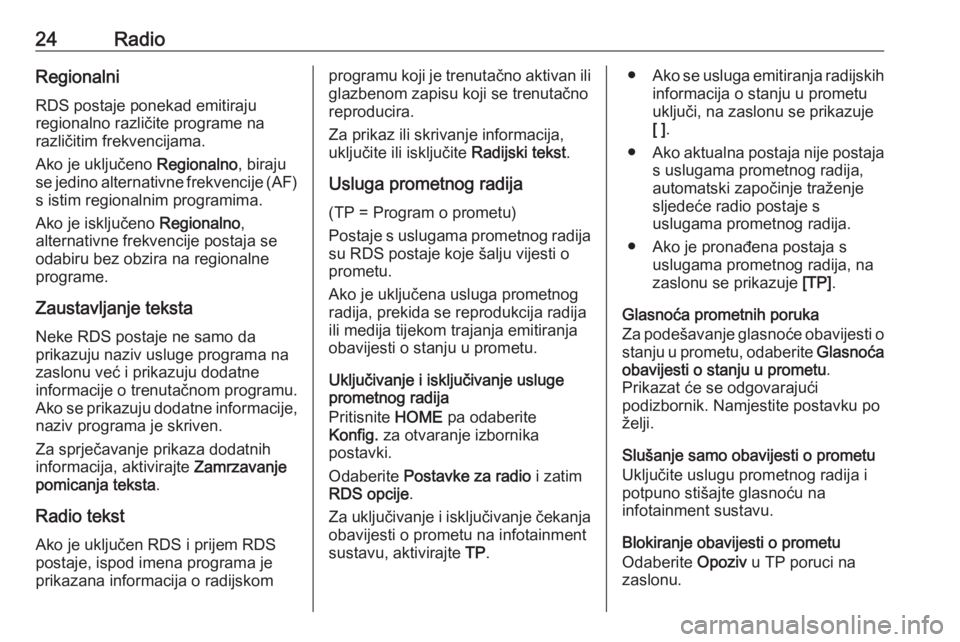
24RadioRegionalni
RDS postaje ponekad emitiraju
regionalno različite programe na
različitim frekvencijama.
Ako je uključeno Regionalno, biraju
se jedino alternativne frekvencije (AF)
s istim regionalnim programima.
Ako je isključeno Regionalno,
alternativne frekvencije postaja se
odabiru bez obzira na regionalne
programe.
Zaustavljanje teksta
Neke RDS postaje ne samo da
prikazuju naziv usluge programa na
zaslonu već i prikazuju dodatne
informacije o trenutačnom programu.
Ako se prikazuju dodatne informacije,
naziv programa je skriven.
Za sprječavanje prikaza dodatnih
informacija, aktivirajte Zamrzavanje
pomicanja teksta .
Radio tekst
Ako je uključen RDS i prijem RDS
postaje, ispod imena programa je
prikazana informacija o radijskomprogramu koji je trenutačno aktivan ili glazbenom zapisu koji se trenutačno
reproducira.
Za prikaz ili skrivanje informacija,
uključite ili isključite Radijski tekst.
Usluga prometnog radija
(TP = Program o prometu)
Postaje s uslugama prometnog radija su RDS postaje koje šalju vijesti o
prometu.
Ako je uključena usluga prometnog
radija, prekida se reprodukcija radija
ili medija tijekom trajanja emitiranja
obavijesti o stanju u prometu.
Uključivanje i isključivanje usluge
prometnog radija
Pritisnite HOME pa odaberite
Konfig. za otvaranje izbornika
postavki.
Odaberite Postavke za radio i zatim
RDS opcije .
Za uključivanje i isključivanje čekanja
obavijesti o prometu na infotainment
sustavu, aktivirajte TP.● Ako se usluga emitiranja radijskih
informacija o stanju u prometu
uključi, na zaslonu se prikazuje
[ ] .
● Ako aktualna postaja nije postaja
s uslugama prometnog radija,automatski započinje traženje
sljedeće radio postaje s
uslugama prometnog radija.
● Ako je pronađena postaja s uslugama prometnog radija, na
zaslonu se prikazuje [TP].
Glasnoća prometnih poruka
Za podešavanje glasnoće obavijesti o stanju u prometu, odaberite Glasnoća
obavijesti o stanju u prometu .
Prikazat će se odgovarajući
podizbornik. Namjestite postavku po
želji.
Slušanje samo obavijesti o prometu
Uključite uslugu prometnog radija i
potpuno stišajte glasnoću na
infotainment sustavu.
Blokiranje obavijesti o prometu
Odaberite Opoziv u TP poruci na
zaslonu.
Page 25 of 117
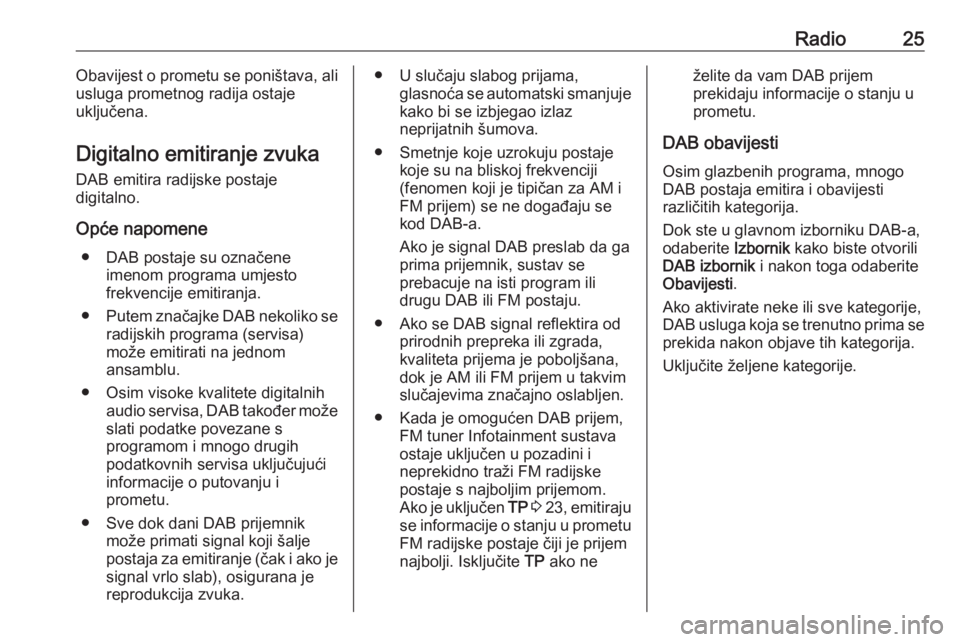
Radio25Obavijest o prometu se poništava, ali
usluga prometnog radija ostaje
uključena.
Digitalno emitiranje zvuka
DAB emitira radijske postaje
digitalno.
Opće napomene ● DAB postaje su označene imenom programa umjesto
frekvencije emitiranja.
● Putem značajke DAB nekoliko se
radijskih programa (servisa)
može emitirati na jednom
ansamblu.
● Osim visoke kvalitete digitalnih audio servisa, DAB također može
slati podatke povezane s
programom i mnogo drugih
podatkovnih servisa uključujući
informacije o putovanju i
prometu.
● Sve dok dani DAB prijemnik može primati signal koji šalje
postaja za emitiranje (čak i ako je signal vrlo slab), osigurana je
reprodukcija zvuka.● U slučaju slabog prijama, glasnoća se automatski smanjuje
kako bi se izbjegao izlaz
neprijatnih šumova.
● Smetnje koje uzrokuju postaje koje su na bliskoj frekvenciji
(fenomen koji je tipičan za AM i
FM prijem) se ne događaju se
kod DAB-a.
Ako je signal DAB preslab da ga
prima prijemnik, sustav se
prebacuje na isti program ili
drugu DAB ili FM postaju.
● Ako se DAB signal reflektira od prirodnih prepreka ili zgrada,
kvaliteta prijema je poboljšana,
dok je AM ili FM prijem u takvim
slučajevima značajno oslabljen.
● Kada je omogućen DAB prijem, FM tuner Infotainment sustava
ostaje uključen u pozadini i
neprekidno traži FM radijske
postaje s najboljim prijemom.
Ako je uključen TP 3 23 , emitiraju
se informacije o stanju u prometu
FM radijske postaje čiji je prijem
najbolji. Isključite TP ako neželite da vam DAB prijem
prekidaju informacije o stanju u
prometu.
DAB obavijesti
Osim glazbenih programa, mnogo
DAB postaja emitira i obavijesti
različitih kategorija.
Dok ste u glavnom izborniku DAB-a,
odaberite Izbornik kako biste otvorili
DAB izbornik i nakon toga odaberite
Obavijesti .
Ako aktivirate neke ili sve kategorije,
DAB usluga koja se trenutno prima se prekida nakon objave tih kategorija.
Uključite željene kategorije.
Page 26 of 117
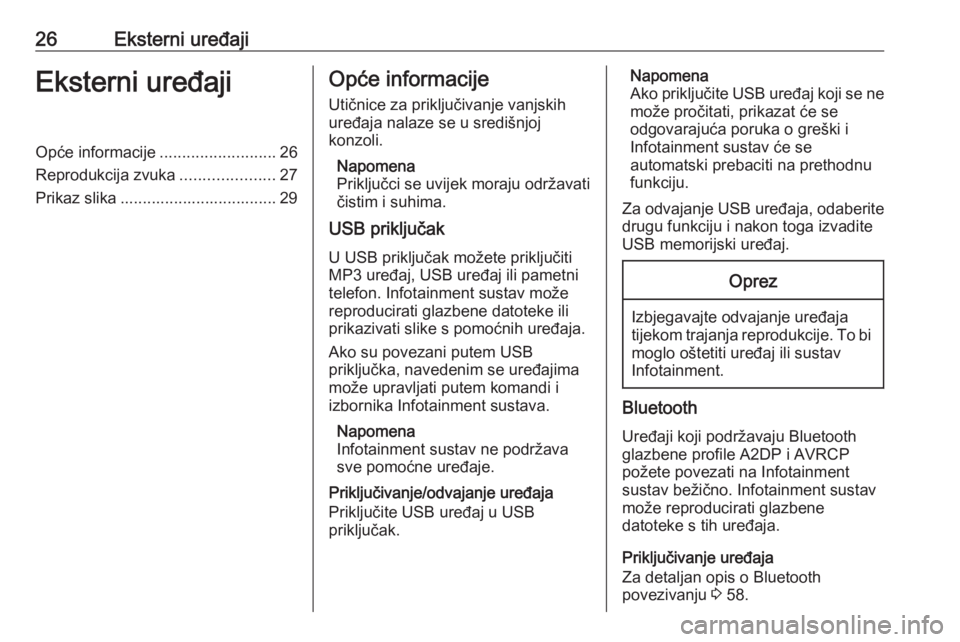
26Eksterni uređajiEksterni uređajiOpće informacije..........................26
Reprodukcija zvuka .....................27
Prikaz slika ................................... 29Opće informacije
Utičnice za priključivanje vanjskih uređaja nalaze se u središnjoj
konzoli.
Napomena
Priključci se uvijek moraju održavati čistim i suhima.
USB priključak
U USB priključak možete priključiti
MP3 uređaj, USB uređaj ili pametni
telefon. Infotainment sustav može
reproducirati glazbene datoteke ili
prikazivati slike s pomoćnih uređaja.
Ako su povezani putem USB
priključka, navedenim se uređajima
može upravljati putem komandi i
izbornika Infotainment sustava.
Napomena
Infotainment sustav ne podržava
sve pomoćne uređaje.
Priključivanje/odvajanje uređaja
Priključite USB uređaj u USB
priključak.Napomena
Ako priključite USB uređaj koji se ne
može pročitati, prikazat će se
odgovarajuća poruka o greški i
Infotainment sustav će se
automatski prebaciti na prethodnu
funkciju.
Za odvajanje USB uređaja, odaberite drugu funkciju i nakon toga izvadite
USB memorijski uređaj.Oprez
Izbjegavajte odvajanje uređaja tijekom trajanja reprodukcije. To bi
moglo oštetiti uređaj ili sustav
Infotainment.
Bluetooth
Uređaji koji podržavaju Bluetooth
glazbene profile A2DP i AVRCP
požete povezati na Infotainment
sustav bežično. Infotainment sustav
može reproducirati glazbene
datoteke s tih uređaja.
Priključivanje uređaja
Za detaljan opis o Bluetooth
povezivanju 3 58.
Page 27 of 117
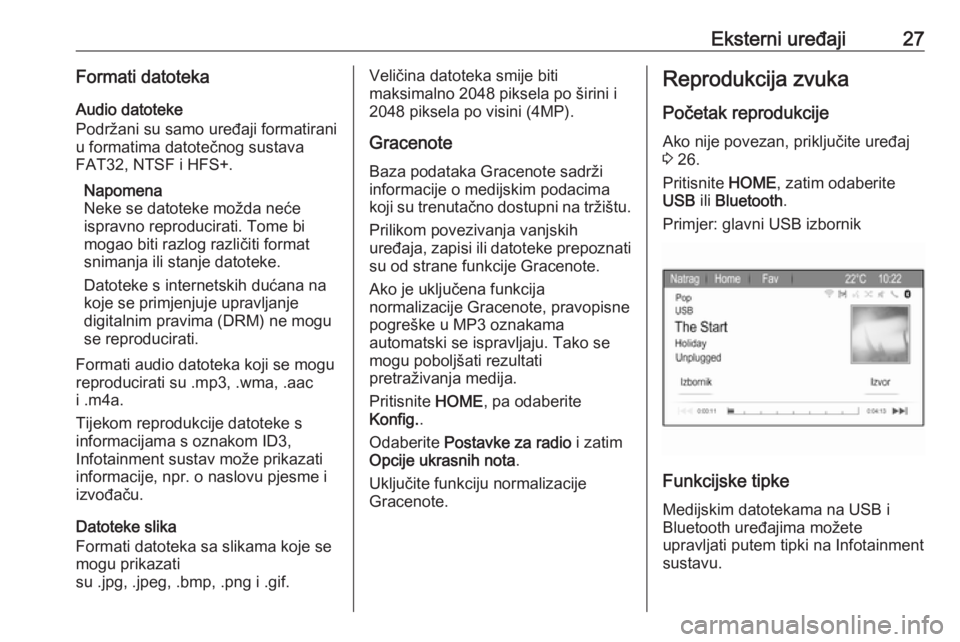
Eksterni uređaji27Formati datotekaAudio datoteke
Podržani su samo uređaji formatirani
u formatima datotečnog sustava
FAT32, NTSF i HFS+.
Napomena
Neke se datoteke možda neće
ispravno reproducirati. Tome bi
mogao biti razlog različiti format
snimanja ili stanje datoteke.
Datoteke s internetskih dućana na
koje se primjenjuje upravljanje
digitalnim pravima (DRM) ne mogu
se reproducirati.
Formati audio datoteka koji se mogu
reproducirati su .mp3, .wma, .aac
i .m4a.
Tijekom reprodukcije datoteke s
informacijama s oznakom ID3,
Infotainment sustav može prikazati
informacije, npr. o naslovu pjesme i
izvođaču.
Datoteke slika
Formati datoteka sa slikama koje se
mogu prikazati
su .jpg, .jpeg, .bmp, .png i .gif.Veličina datoteka smije biti
maksimalno 2048 piksela po širini i
2048 piksela po visini (4MP).
Gracenote
Baza podataka Gracenote sadrži informacije o medijskim podacima
koji su trenutačno dostupni na tržištu.
Prilikom povezivanja vanjskih
uređaja, zapisi ili datoteke prepoznati
su od strane funkcije Gracenote.
Ako je uključena funkcija
normalizacije Gracenote, pravopisne
pogreške u MP3 oznakama
automatski se ispravljaju. Tako se
mogu poboljšati rezultati
pretraživanja medija.
Pritisnite HOME, pa odaberite
Konfig. .
Odaberite Postavke za radio i zatim
Opcije ukrasnih nota .
Uključite funkciju normalizacije
Gracenote.Reprodukcija zvuka
Početak reprodukcije
Ako nije povezan, priključite uređaj
3 26.
Pritisnite HOME, zatim odaberite
USB ili Bluetooth .
Primjer: glavni USB izbornik
Funkcijske tipke
Medijskim datotekama na USB i
Bluetooth uređajima možete
upravljati putem tipki na Infotainment sustavu.
Page 30 of 117
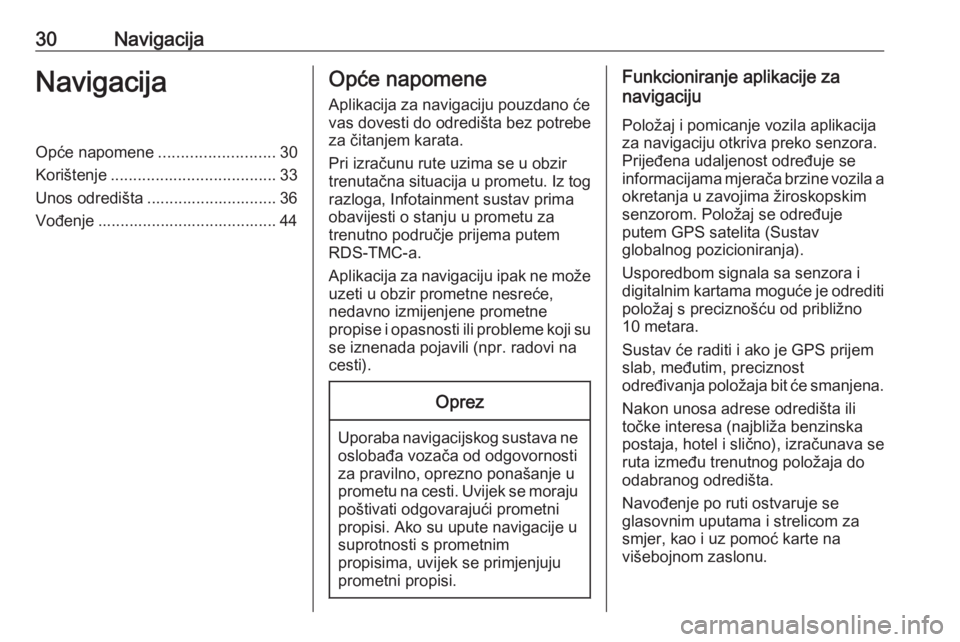
30NavigacijaNavigacijaOpće napomene..........................30
Korištenje ..................................... 33
Unos odredišta ............................. 36
Vođenje ........................................ 44Opće napomene
Aplikacija za navigaciju pouzdano će
vas dovesti do odredišta bez potrebe za čitanjem karata.
Pri izračunu rute uzima se u obzir trenutačna situacija u prometu. Iz tog
razloga, Infotainment sustav prima
obavijesti o stanju u prometu za
trenutno područje prijema putem
RDS-TMC-a.
Aplikacija za navigaciju ipak ne može uzeti u obzir prometne nesreće,
nedavno izmijenjene prometne
propise i opasnosti ili probleme koji su
se iznenada pojavili (npr. radovi na
cesti).Oprez
Uporaba navigacijskog sustava ne oslobađa vozača od odgovornosti
za pravilno, oprezno ponašanje u prometu na cesti. Uvijek se moraju
poštivati odgovarajući prometni
propisi. Ako su upute navigacije u
suprotnosti s prometnim
propisima, uvijek se primjenjuju
prometni propisi.
Funkcioniranje aplikacije za
navigaciju
Položaj i pomicanje vozila aplikacija
za navigaciju otkriva preko senzora.
Prijeđena udaljenost određuje se
informacijama mjerača brzine vozila a okretanja u zavojima žiroskopskim
senzorom. Položaj se određuje
putem GPS satelita (Sustav
globalnog pozicioniranja).
Usporedbom signala sa senzora i
digitalnim kartama moguće je odrediti
položaj s preciznošću od približno
10 metara.
Sustav će raditi i ako je GPS prijem
slab, međutim, preciznost
određivanja položaja bit će smanjena.
Nakon unosa adrese odredišta ili
točke interesa (najbliža benzinska
postaja, hotel i slično), izračunava se
ruta između trenutnog položaja do
odabranog odredišta.
Navođenje po ruti ostvaruje se
glasovnim uputama i strelicom za
smjer, kao i uz pomoć karte na
višebojnom zaslonu.
Page 32 of 117
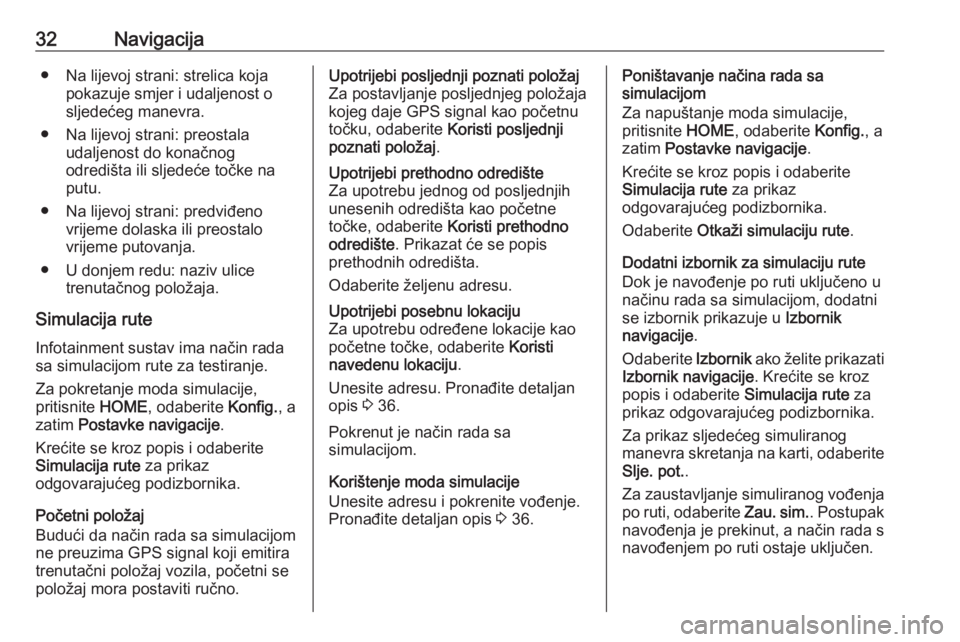
32Navigacija● Na lijevoj strani: strelica kojapokazuje smjer i udaljenost o
sljedećeg manevra.
● Na lijevoj strani: preostala udaljenost do konačnog
odredišta ili sljedeće točke na putu.
● Na lijevoj strani: predviđeno vrijeme dolaska ili preostalo
vrijeme putovanja.
● U donjem redu: naziv ulice trenutačnog položaja.
Simulacija rute Infotainment sustav ima način rada
sa simulacijom rute za testiranje.
Za pokretanje moda simulacije,
pritisnite HOME, odaberite Konfig., a
zatim Postavke navigacije .
Krećite se kroz popis i odaberite
Simulacija rute za prikaz
odgovarajućeg podizbornika.
Početni položaj
Budući da način rada sa simulacijom
ne preuzima GPS signal koji emitira
trenutačni položaj vozila, početni se
položaj mora postaviti ručno.Upotrijebi posljednji poznati položaj
Za postavljanje posljednjeg položaja
kojeg daje GPS signal kao početnu
točku, odaberite Koristi posljednji
poznati položaj .Upotrijebi prethodno odredište
Za upotrebu jednog od posljednjih
unesenih odredišta kao početne
točke, odaberite Koristi prethodno
odredište . Prikazat će se popis
prethodnih odredišta.
Odaberite željenu adresu.Upotrijebi posebnu lokaciju
Za upotrebu određene lokacije kao
početne točke, odaberite Koristi
navedenu lokaciju .
Unesite adresu. Pronađite detaljan
opis 3 36.
Pokrenut je način rada sa
simulacijom.
Korištenje moda simulacije
Unesite adresu i pokrenite vođenje.
Pronađite detaljan opis 3 36.
Poništavanje načina rada sa
simulacijom
Za napuštanje moda simulacije,
pritisnite HOME, odaberite Konfig., a
zatim Postavke navigacije .
Krećite se kroz popis i odaberite
Simulacija rute za prikaz
odgovarajućeg podizbornika.
Odaberite Otkaži simulaciju rute .
Dodatni izbornik za simulaciju rute
Dok je navođenje po ruti uključeno u
načinu rada sa simulacijom, dodatni
se izbornik prikazuje u Izbornik
navigacije .
Odaberite Izbornik ako želite prikazati
Izbornik navigacije . Krećite se kroz
popis i odaberite Simulacija rute za
prikaz odgovarajućeg podizbornika.
Za prikaz sljedećeg simuliranog
manevra skretanja na karti, odaberite
Slje. pot. .
Za zaustavljanje simuliranog vođenja
po ruti, odaberite Zau. sim.. Postupak
navođenja je prekinut, a način rada s navođenjem po ruti ostaje uključen.
Page 34 of 117
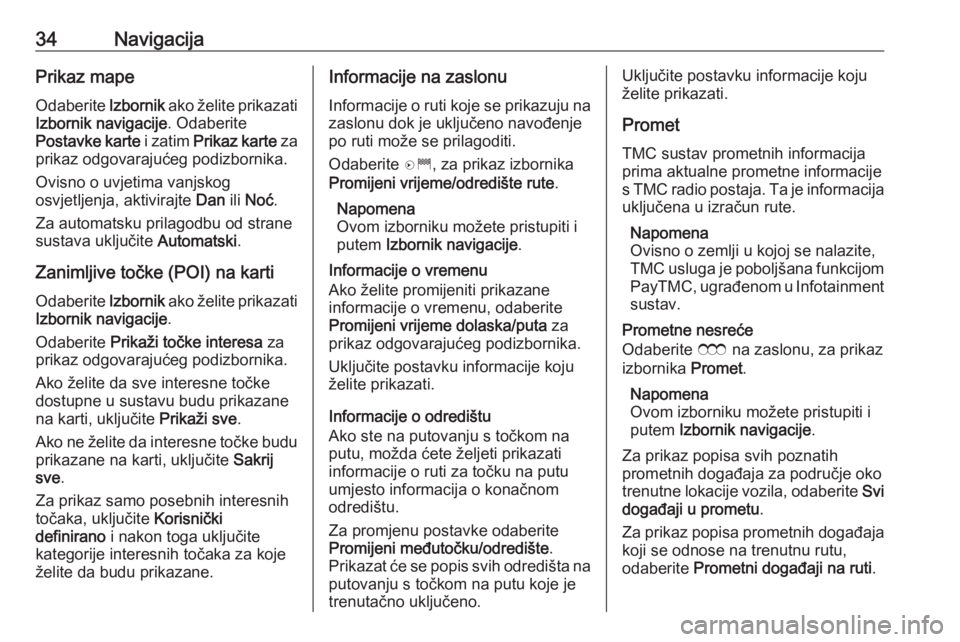
34NavigacijaPrikaz mape
Odaberite Izbornik ako želite prikazati
Izbornik navigacije . Odaberite
Postavke karte i zatim Prikaz karte za
prikaz odgovarajućeg podizbornika.
Ovisno o uvjetima vanjskog
osvjetljenja, aktivirajte Dan ili Noć .
Za automatsku prilagodbu od strane sustava uključite Automatski.
Zanimljive točke (POI) na karti
Odaberite Izbornik ako želite prikazati
Izbornik navigacije .
Odaberite Prikaži točke interesa za
prikaz odgovarajućeg podizbornika.
Ako želite da sve interesne točke
dostupne u sustavu budu prikazane
na karti, uključite Prikaži sve.
Ako ne želite da interesne točke budu prikazane na karti, uključite Sakrij
sve .
Za prikaz samo posebnih interesnih
točaka, uključite Korisnički
definirano i nakon toga uključite
kategorije interesnih točaka za koje
želite da budu prikazane.Informacije na zaslonu
Informacije o ruti koje se prikazuju na zaslonu dok je uključeno navođenje
po ruti može se prilagoditi.
Odaberite D, za prikaz izbornika
Promijeni vrijeme/odredište rute .
Napomena
Ovom izborniku možete pristupiti i
putem Izbornik navigacije .
Informacije o vremenu
Ako želite promijeniti prikazane
informacije o vremenu, odaberite
Promijeni vrijeme dolaska/puta za
prikaz odgovarajućeg podizbornika.
Uključite postavku informacije koju
želite prikazati.
Informacije o odredištu
Ako ste na putovanju s točkom na putu, možda ćete željeti prikazati
informacije o ruti za točku na putu
umjesto informacija o konačnom
odredištu.
Za promjenu postavke odaberite
Promijeni međutočku/odredište .
Prikazat će se popis svih odredišta na putovanju s točkom na putu koje je
trenutačno uključeno.Uključite postavku informacije koju
želite prikazati.
Promet TMC sustav prometnih informacija
prima aktualne prometne informacije
s TMC radio postaja. Ta je informacija uključena u izračun rute.
Napomena
Ovisno o zemlji u kojoj se nalazite,
TMC usluga je poboljšana funkcijom
PayTMC , ugrađenom u Infotainment
sustav.
Prometne nesreće
Odaberite E na zaslonu, za prikaz
izbornika Promet.
Napomena
Ovom izborniku možete pristupiti i
putem Izbornik navigacije .
Za prikaz popisa svih poznatih
prometnih događaja za područje oko
trenutne lokacije vozila, odaberite Svi
događaji u prometu .
Za prikaz popisa prometnih događaja
koji se odnose na trenutnu rutu,
odaberite Prometni događaji na ruti .
Page 38 of 117
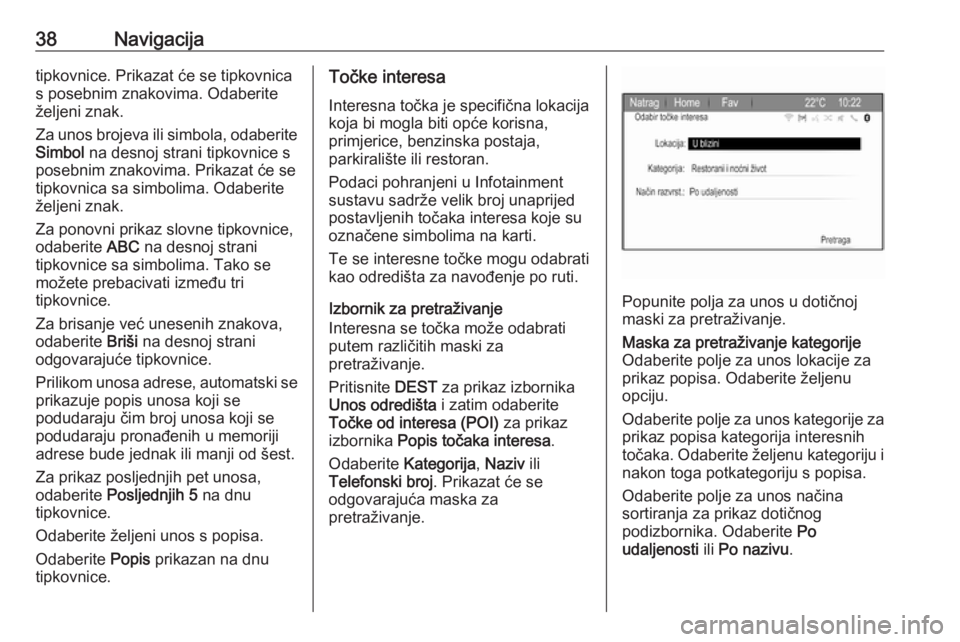
38Navigacijatipkovnice. Prikazat će se tipkovnica
s posebnim znakovima. Odaberite
željeni znak.
Za unos brojeva ili simbola, odaberite Simbol na desnoj strani tipkovnice s
posebnim znakovima. Prikazat će se
tipkovnica sa simbolima. Odaberite
željeni znak.
Za ponovni prikaz slovne tipkovnice,
odaberite ABC na desnoj strani
tipkovnice sa simbolima. Tako se
možete prebacivati između tri
tipkovnice.
Za brisanje već unesenih znakova,
odaberite Briši na desnoj strani
odgovarajuće tipkovnice.
Prilikom unosa adrese, automatski se
prikazuje popis unosa koji se
podudaraju čim broj unosa koji se
podudaraju pronađenih u memoriji adrese bude jednak ili manji od šest.
Za prikaz posljednjih pet unosa,
odaberite Posljednjih 5 na dnu
tipkovnice.
Odaberite željeni unos s popisa. Odaberite Popis prikazan na dnu
tipkovnice.Točke interesa
Interesna točka je specifična lokacija koja bi mogla biti opće korisna,
primjerice, benzinska postaja,
parkiralište ili restoran.
Podaci pohranjeni u Infotainment
sustavu sadrže velik broj unaprijed
postavljenih točaka interesa koje su
označene simbolima na karti.
Te se interesne točke mogu odabrati kao odredišta za navođenje po ruti.
Izbornik za pretraživanje
Interesna se točka može odabrati
putem različitih maski za
pretraživanje.
Pritisnite DEST za prikaz izbornika
Unos odredišta i zatim odaberite
Točke od interesa (POI) za prikaz
izbornika Popis točaka interesa .
Odaberite Kategorija, Naziv ili
Telefonski broj . Prikazat će se
odgovarajuća maska za
pretraživanje.
Popunite polja za unos u dotičnoj
maski za pretraživanje.
Maska za pretraživanje kategorije
Odaberite polje za unos lokacije za prikaz popisa. Odaberite željenu
opciju.
Odaberite polje za unos kategorije za
prikaz popisa kategorija interesnih
točaka. Odaberite željenu kategoriju i nakon toga potkategoriju s popisa.
Odaberite polje za unos načina
sortiranja za prikaz dotičnog
podizbornika. Odaberite Po
udaljenosti ili Po nazivu .
Page 41 of 117
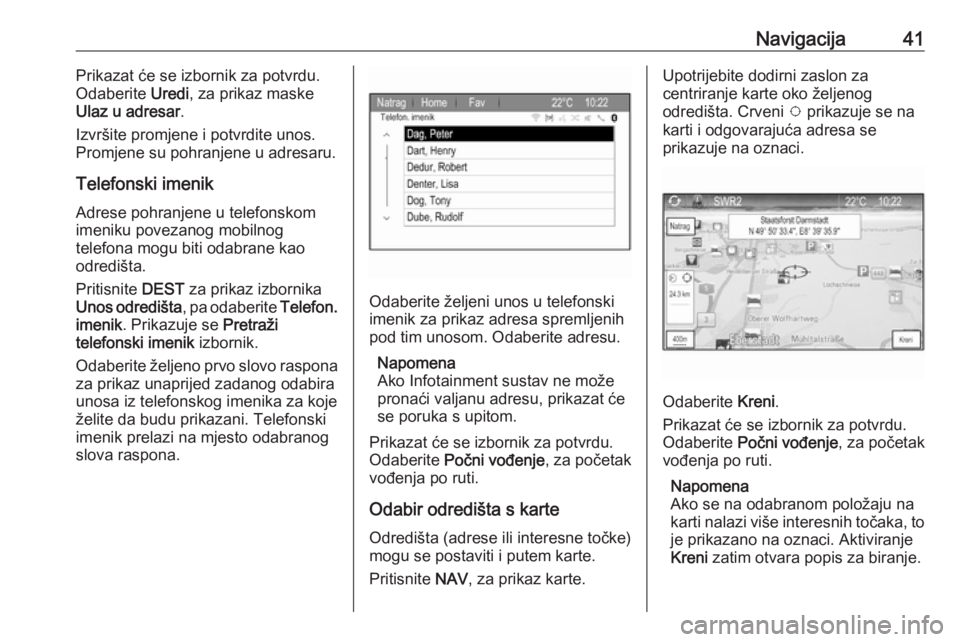
Navigacija41Prikazat će se izbornik za potvrdu.
Odaberite Uredi, za prikaz maske
Ulaz u adresar .
Izvršite promjene i potvrdite unos.
Promjene su pohranjene u adresaru.
Telefonski imenik
Adrese pohranjene u telefonskom
imeniku povezanog mobilnog
telefona mogu biti odabrane kao
odredišta.
Pritisnite DEST za prikaz izbornika
Unos odredišta , pa odaberite Telefon.
imenik . Prikazuje se Pretraži
telefonski imenik izbornik.
Odaberite željeno prvo slovo raspona za prikaz unaprijed zadanog odabira
unosa iz telefonskog imenika za koje
želite da budu prikazani. Telefonski
imenik prelazi na mjesto odabranog
slova raspona.
Odaberite željeni unos u telefonski imenik za prikaz adresa spremljenih
pod tim unosom. Odaberite adresu.
Napomena
Ako Infotainment sustav ne može
pronaći valjanu adresu, prikazat će
se poruka s upitom.
Prikazat će se izbornik za potvrdu.
Odaberite Počni vođenje , za početak
vođenja po ruti.
Odabir odredišta s karte
Odredišta (adrese ili interesne točke)
mogu se postaviti i putem karte.
Pritisnite NAV, za prikaz karte.
Upotrijebite dodirni zaslon za
centriranje karte oko željenog
odredišta. Crveni v prikazuje se na
karti i odgovarajuća adresa se
prikazuje na oznaci.
Odaberite Kreni.
Prikazat će se izbornik za potvrdu.
Odaberite Počni vođenje , za početak
vođenja po ruti.
Napomena
Ako se na odabranom položaju na
karti nalazi više interesnih točaka, to je prikazano na oznaci. Aktiviranje
Kreni zatim otvara popis za biranje.